本帖最后由 jinglixixi 于 2021-5-27 08:13 编辑
超越者FPGA开发板提供了HDMI接口,通过它来连接显示器可实现相应的显示任务,该接口的结构如图1所示。 图1 接口结构 通过HDMI接口,我们可以完成3钟显示效果测试。 1.HDMI显示彩条 要进行该显示效果测试,需具备的硬件条件是图2和图3所示的连接器件。 实现显示测试的线路连接如图4所示,显示器为联想电脑的液晶显示屏。 图4 测试线路连接 此外,在显示屏具备DVI接口的情况下使用图5所示的转接器也能达到测试的目的,其线路连接如图6所示。 图5 HDMI转DVI连接器 图6测试线路连接 在软件方面的操作是:
1.测试程序进行编译处理,已生成相应的bit文件; 图7 完成编译 2.在连接好测试线路及调试器的情况下,打开电源开关并将生成的BIT文件下载到开发板,完成下载后即可在HDMI显示器上见到彩条图案,说明该测试成功。 图8 完成下载 2. HDMI显示方块移动 除了在显示屏上显示彩色图案,还可进行动态移动效果的测试。 测试方块移动效果的线路连接,与上一个测试的一样,下载的操作步骤也一样,只是编译和下载的对象发生了改变。 在完成下载后,图中的黑色方块会不停的移动,且在碰到蓝色边框时会改变移动方向,其效果如图9所示。 图9 测试效果 3. 读取SD卡显示BMP图片 其实单单是前面2个测试,只能说FPGA开发板是支持HDMI显示的,实用价值并不高。 下面这个测试才是较为有用的,它那把SD卡中的图片再现到显示屏上,其显示效果如图10所示。 图10 测试效果 要实现这样的显示效果,除了前面的基础外,还需要添加以下的操作: 1.为了保障显示过程的顺利执行,需将存储图片的SD卡重新格式化,以确保数据读取流畅。 SD卡格式化的参数设置如图11所示,选取的SD卡容量不宜太高。 图11 格式化参数设置
2.为完成格式化之后,再将示例所提供的图片文件复制到SD卡,当然你也可以按其格式规格放入自己选择的图片。 图12 存入图片 3. 使用工具软件WinHex查看图片的扇区起始地址,见图13和图14所示。 图13查看物理驱动器 图14 查看起始扇区地址 由上图可知,两张BMP图片的起始扇区地址分别为18440和23056。 4. 按起始扇区地址修改程序中的参数定义,见图15所示。 图15 修改参数定义 5.将TF卡插入开发板的SD卡插槽, 在完成程序的编译和下载后即可观察到测试效果。
值得指出的是,尽管该测试已具有一定的应用价值,当使用起来还是感觉有些不便,不像在ARM上使用的自由。
|  /3
/3 




 发表于 2021-5-26 23:16:25
发表于 2021-5-26 23:16:25










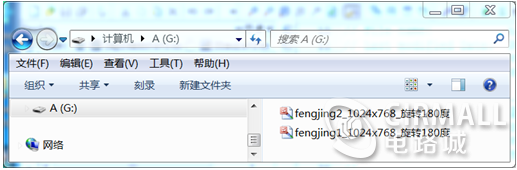


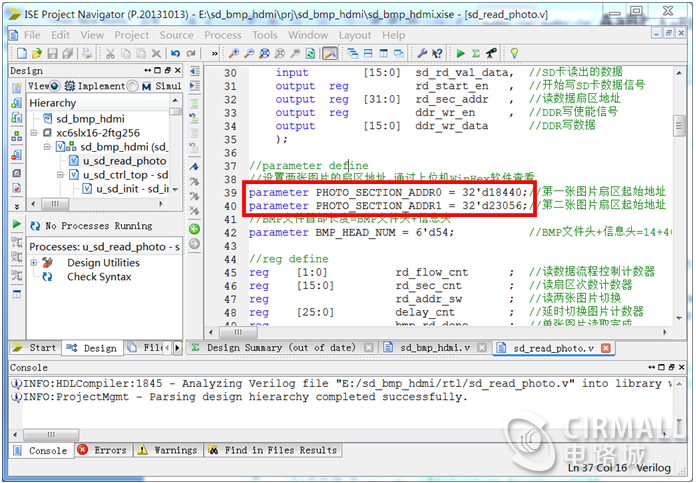

 发表于 2021-5-27 02:08:46
发表于 2021-5-27 02:08:46
 楼主
楼主